在Windows 10正式发布以后,大家在浏览网页后可能不想让其他人看到我们的浏览记录,但是每个浏览器都会保存着自己的浏览记录以帮助大家找回相应的历史浏览,而Edge浏览器该怎么清除浏览器的历史记录呢?下面小编就为大家讲讲Edge浏览器怎么清除浏览记录,以下提供两种清除方法,具体如下:
方法一:
1、打开Microsoft Edge浏览器,然后点击如图中的“中心”图标
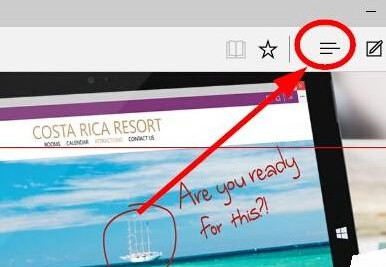
2、定位到“历史记录”图标(如图所示),然后点击“清楚所有历史记录”
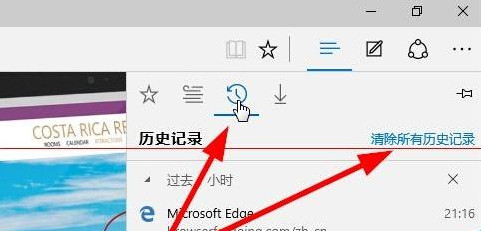
3、选中要删除的历史浏览记录,然后点击“清除”按钮,如果要彻底删除所有记录,可以把所有选项都勾上
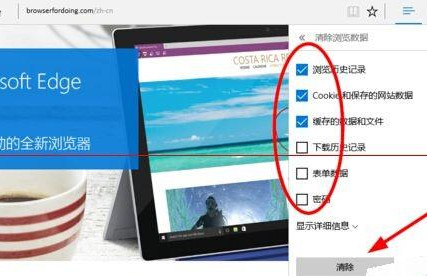
方法二:
1、在Edge浏览器点击右上角的“更多操作”按钮,然后选择“设置”
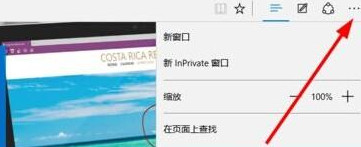
2、然后点击[清除浏览记录]
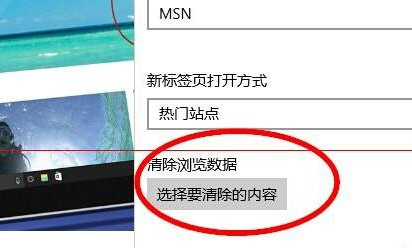
3、同样选择要删除的记录
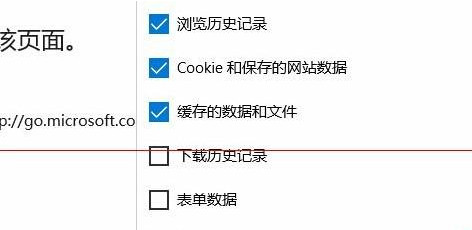
提醒:当你把历史浏览记录清除后,将无法恢复,请谨慎操作!
 咨 询 客 服
咨 询 客 服